win7系统使用CAD提示无法复制到剪切板的解决方法
时间:2017-07-14 来源:互联网 浏览量:
在 雨林木风Win7 中运行CAD提示无法复制到剪切板,这是怎么回事呢?此问题比较棘手,通过许多方法(如:把图层全部锁定解开,然后打开、把需要粘贴的图形新建块,复制到新DWG也无法完成)在本文中小编给大家分享下解决方法!
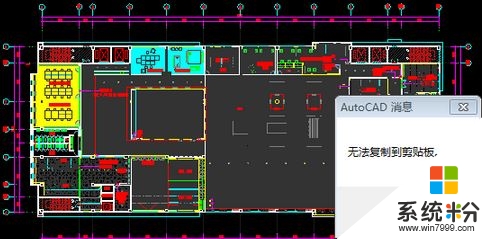
具体步骤:
1、命令行输入"LI"快捷命令,调出图层管理窗口,检查图层是否已全部打开;
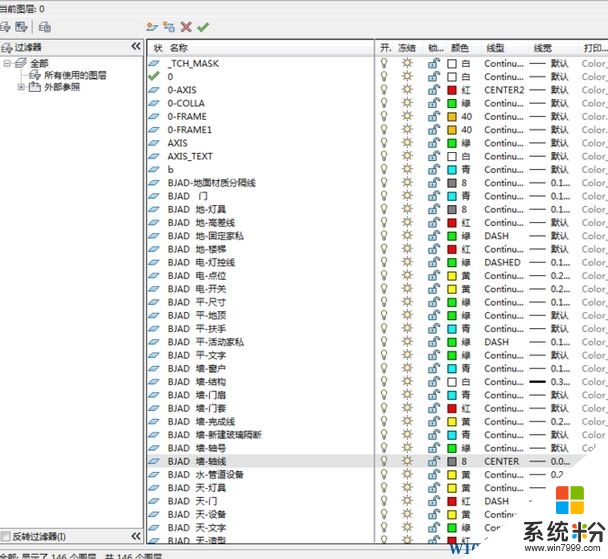
2、先将小区域的图形选中进行复制,看能选中的图形能否复制成功,如果使用Ctrl+C的时候复制成功。命令行显示“显示命令: _copyclip 找到 XX个”,证明是图形中的某条线或者图块有问题,找到引起问题的图形;
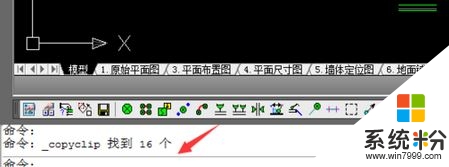
3、通过查找是图层中“BJAD-地-固定家私”图层有问题;

4、只开“BJAD-地-固定家私”图层的线,重画一条直线,图层名称还是“BJAD-地-固定家私”然后用新的线格式刷有问题的线,如图:
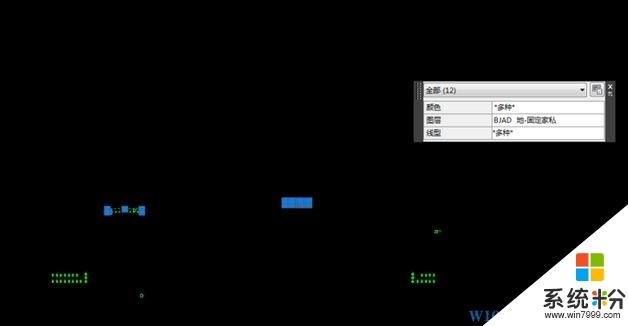
5、格式刷有问题的图层之后,全开图层,选中需要负责的图层,然后进行复制能全部复制成功!

以上就是win7使用CAD提示无法复制到剪切板的解决步骤,大家按照步骤耐心操作,相信能解决问题的。
我要分享:
相关教程
- ·Win7系统剪切板使用不了怎么处理? Win7系统剪切板使用不了处理的方法?
- ·win7系统怎样安装剪切板及其使用? win7系统安装剪切板及其使用的方法?
- ·win7剪切板使用不了怎么解决 win7剪切板使用不了该如何解决
- ·win7旗舰版中的剪切板无法使用了怎么解决? win7旗舰版中的剪切板无法使用了如何处理?
- ·Win7系统VirtualBox虚拟机的Ubuntu可以复制贴粘共享剪贴板的方法有哪些 Win7系统VirtualBox虚拟机的Ubuntu如何可以复制贴粘共享剪贴板
- ·win7电脑中剪切板的信息无法粘贴怎么解决? win7电脑中剪切板的信息无法粘贴怎么处理?
- ·win7系统电脑开机黑屏 Windows7开机黑屏怎么办
- ·win7系统无线网卡搜索不到无线网络 Win7电脑无线信号消失怎么办
- ·win7原版密钥 win7正版永久激活密钥激活步骤
- ·win7屏幕密码 Win7设置开机锁屏密码的方法
Win7系统教程推荐
- 1 win7原版密钥 win7正版永久激活密钥激活步骤
- 2 win7屏幕密码 Win7设置开机锁屏密码的方法
- 3 win7 文件共享设置 Win7如何局域网共享文件
- 4鼠标左键变右键右键无法使用window7怎么办 鼠标左键变右键解决方法
- 5win7电脑前置耳机没声音怎么设置 win7前面板耳机没声音处理方法
- 6win7如何建立共享文件 Win7如何共享文件到其他设备
- 7win7屏幕录制快捷键 Win7自带的屏幕录制功能怎么使用
- 8w7系统搜索不到蓝牙设备 电脑蓝牙搜索不到其他设备
- 9电脑桌面上没有我的电脑图标怎么办 win7桌面图标不见了怎么恢复
- 10win7怎么调出wifi连接 Win7连接WiFi失败怎么办
Win7系统热门教程
- 1 win7如何重置网络设置|win7网络重置的快捷方法
- 2 win7显示不是正版怎么办|win7显示不是正版的解决方法
- 3 win7系统怎么取消开机登录框,win7关闭开机登录框的方法
- 4修改Win7桌面“用户”文件夹路径的方法 Win7桌面“用户”文件夹路径修改图文教程
- 5win7旗舰版中的剪切板无法使用了怎么解决? win7旗舰版中的剪切板无法使用了如何处理?
- 6win7内置游戏无故丢失怎么办
- 7如何处理win7声卡驱动安装失败的问题 用什么方法可以解决win7声卡驱动安装失败
- 8win7系统电脑怎么节省电池电量 win7系统电脑节省电池电量的方法
- 9如何修改win7登陆界面 修改win7登陆界面的方法
- 10Win7系统内存占用大原因分析
最新Win7教程
- 1 win7系统电脑开机黑屏 Windows7开机黑屏怎么办
- 2 win7系统无线网卡搜索不到无线网络 Win7电脑无线信号消失怎么办
- 3 win7原版密钥 win7正版永久激活密钥激活步骤
- 4win7屏幕密码 Win7设置开机锁屏密码的方法
- 5win7怎么硬盘分区 win7系统下如何对硬盘进行分区划分
- 6win7 文件共享设置 Win7如何局域网共享文件
- 7鼠标左键变右键右键无法使用window7怎么办 鼠标左键变右键解决方法
- 8windows7加密绿色 Windows7如何取消加密文件的绿色图标显示
- 9windows7操作特点 Windows 7的特点有哪些
- 10win7桌面东西都没有了 桌面文件丢失了怎么办
